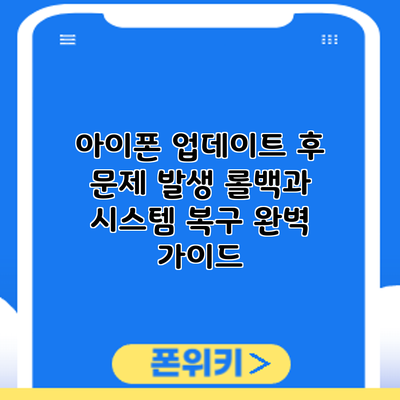아이폰 업데이트 후 문제 발생? 롤백과 시스템 복구 완벽 가이드
iOS 업데이트 후 기대와 달리 예상치 못한 문제에 직면하셨나요? 느려진 속도, 갑작스러운 충돌, 심지어는 부팅되지 않는 현상까지, 업데이트 이후 발생하는 다양한 문제들은 사용자들에게 큰 스트레스를 안겨줍니다. 하지만 걱정 마세요! 이 글에서는 아이폰 업데이트 후 발생하는 문제들을 효과적으로 해결하는 방법, 특히 아이폰 업데이트 후 발생하는 문제에 대한 롤백과 시스템 복구 방법을 자세히 알려드립니다.
아이폰 업데이트 후 발생하는 문제점: 증상과 원인 분석
아이폰 업데이트 후, 기대와 달리 문제가 발생하는 경우가 종종 있죠. 새로운 기능과 향상된 성능을 기대했는데 오히려 불편함을 겪게 된다면 정말 속상하실 거예요. 이번 시간에는 아이폰 업데이트 이후 발생할 수 있는 다양한 문제점들을 증상과 원인을 분석하며 자세히 알아보도록 하겠습니다. 문제 발생 시 당황하지 마시고, 차분히 아래 내용을 확인해 보세요.
1. 배터리 소모 증가
업데이트 후 배터리가 너무 빨리 닳는다는 불만이 많아요. 새로운 기능 구현이나 버그로 인해 백그라운드에서 과도한 프로세싱이 발생하면서 배터리 소모량이 눈에 띄게 증가하는 경우가 있습니다. 예를 들어, 특정 앱이 예상치 못하게 많은 배터리를 사용하거나, 위치 서비스가 지속적으로 작동하는 등의 문제가 발생할 수 있어요. 이럴 땐, 배터리 사용량을 확인하여 배터리를 많이 소모하는 앱을 찾아보고, 필요 없는 백그라운드 활동을 제한하는 것이 중요해요.
2. 앱 충돌 및 작동 오류
업데이트 후 특정 앱이 계속 충돌하거나 제대로 작동하지 않는 경우가 있어요. 업데이트된 iOS와 기존 앱 간의 호환성 문제, 또는 업데이트 과정에서 발생한 시스템 오류가 원인일 수 있습니다. 어떤 앱에서 문제가 발생하는지 확인하고, 해당 앱을 최신 버전으로 업데이트하거나, 재설치해 보는 것이 좋습니다. 만약 문제가 지속된다면, 해당 앱 개발자에게 문의하는 것도 좋은 방법이에요.
3. 발열 증가 및 성능 저하
발열이 심해졌거나, 아이폰이 예전보다 느리게 작동한다면 업데이트가 원인일 수 있습니다. 새로운 기능이 기기에 과부하를 걸어 발생할 수 있으며, 또는 업데이트 과정에서 시스템 파일이 손상되어 성능이 저하되는 경우도 있죠. 불필요한 앱을 삭제하거나, 저장공간을 확보하고, 기기를 재시작해 보는 것이 도움이 될 수 있을 거예요. 만약 문제가 해결되지 않는다면, 전문가의 도움을 받아보는 것도 고려해 볼 수 있습니다.
4. 통신 오류 (Wi-Fi, 셀룰러)
업데이트 후, Wi-Fi 또는 셀룰러 연결에 문제가 생길 수도 있습니다. 네트워크 설정이 변경되거나, 새로운 버전과의 호환성 문제로 인해 발생할 수 있는데요. Wi-Fi 네트워크를 잊어버린 후 다시 연결해 보거나, 비행기 모드를 켜고 껐다가 다시 연결해 보는 간단한 방법부터 시도해 볼 수 있어요. 그래도 문제가 해결되지 않으면, 네트워크 설정을 초기화하거나 통신사에 문의해 볼 필요가 있을 거예요.
5. 화면 멈춤 및 갑작스러운 재부팅
가장 심각한 문제 중 하나는 화면이 멈추거나, 아이폰이 갑자기 재부팅되는 현상입니다. 이러한 문제는 업데이트 파일의 손상, 메모리 부족, 하드웨어적인 문제 등 여러 원인으로 발생할 수 있어요. 메모리를 정리하고, 불필요한 앱을 삭제하는 등의 해결책을 시도해볼 수 있지만, 문제가 지속된다면 데이터 백업 후 애플 고객센터에 문의하거나, 애플 스토어 방문을 고려해야 합니다.
아이폰 업데이트 후 발생하는 문제는 다양하며, 원인 또한 복합적일 수 있으므로, 문제 발생 시 차분하게 원인을 분석하고 적절한 해결 방법을 찾는 것이 중요합니다.
다음 섹션에서는 위에서 언급된 문제들을 해결하기 위한 롤백과 시스템 복구 방법에 대해 자세히 알아보겠습니다.
아이폰 업데이트 후 문제 해결: 롤백 방법 (자세한 가이드)
아이폰 업데이트 후 예상치 못한 문제가 발생했다면, 롤백(이전 iOS 버전으로 되돌리기)은 효과적인 해결책이 될 수 있어요. 하지만 롤백은 모든 상황에서 가능한 것은 아니고, 방법도 조금 복잡할 수 있으니 주의 깊게 따라 해주세요. 아래 표를 통해 단계별로 자세히 알아보도록 하겠습니다.
| 단계 | 설명 | 주의사항 |
|---|---|---|
| 1. 백업 확인하기 | 롤백을 시작하기 전에 꼭 아이폰을 백업해 두세요. 롤백 과정 중 데이터 손실이 발생할 수 있으므로, 중요한 데이터는 iCloud 또는 컴퓨터에 미리 백업하는 것이 매우 중요합니다. iTunes 또는 Finder를 이용하여 백업이 완료되었는지 꼼꼼히 확인해주세요. | 백업이 제대로 되지 않으면 롤백 후 데이터를 복구할 수 없을 수도 있어요! 꼭 확인하세요! |
| 2. 컴퓨터 준비하기 | 아이폰을 롤백하려면 컴퓨터(Mac 또는 Windows)와 최신 버전의 iTunes (macOS Catalina 이전) 또는 Finder (macOS Catalina 이상)가 필요해요. 컴퓨터에 충분한 저장 공간이 있는지 확인하고, 최신 iTunes/Finder가 설치되어 있는지 확인해주세요. | 오래된 iTunes/Finder 버전을 사용하면 롤백 과정에서 오류가 발생할 수 있어요. 최신 버전으로 업데이트 해주세요! |
| 3. 아이폰 연결 및 복구 모드 진입 | 아이폰을 컴퓨터에 연결하고, 아이폰을 복구 모드로 진입시켜야 합니다. 복구 모드 진입 방법은 아이폰 모델에 따라 조금씩 다르니, 애플 공식 지원 페이지에서 본인의 아이폰 모델에 맞는 안내를 확인하세요. 일반적으로 볼륨 크게 버튼을 눌렀다 놓고, 볼륨 작게 버튼을 눌렀다 놓고, 전원 버튼을 길게 누르고 있는 방법을 사용해요. | 복구 모드 진입 과정이 어렵게 느껴질 수 있어요. 애플 공식 지원 페이지를 참고하여 정확히 따라하는 것이 중요해요. |
| 4. iTunes/Finder를 통해 이전 iOS 버전 선택 | 아이폰이 복구 모드로 진입하면, iTunes 또는 Finder에서 아이폰을 인식하게 됩니다. “iPhone 복구” 또는 이와 유사한 메시지가 나타나면, “복구” 버튼을 클릭합니다. 그러면 iOS 소프트웨어 업데이트 화면이 나타나고, 이전 버전의 iOS를 선택할 수 있는 옵션이 나타날 거예요. (하지만 모든 이전 버전을 선택할 수 있는 것은 아니에요.) | 애플은 롤백 가능한 이전 버전을 제한적으로 제공할 수 있으므로, 원하는 이전 버전을 선택할 수 없을 수도 있어요. 가능한 모든 옵션을 알아보세요. |
| 5. 롤백 완료 및 데이터 복원 | 이전 iOS 버전을 선택하고 롤백 과정을 시작하면, 아이폰이 자동으로 이전 버전으로 복원됩니다. 이 과정에는 시간이 걸릴 수 있으므로, 인내심을 가지고 기다려 주세요. 롤백이 완료되면, 이전에 백업해 둔 데이터를 복원할 수 있습니다. | 롤백 중 아이폰을 분리하거나 컴퓨터를 끄면 안 돼요! 절대 멈추지 마세요! |
롤백 과정은 복잡하고 데이터 손실의 위험이 있으므로, 꼭 백업을 완료하고 신중하게 진행하는 것이 가장 중요합니다.
마지막으로, 롤백을 시도하기 전에 애플 공식 지원 페이지를 통해 문제 해결에 대한 더 자세한 정보를 확인해보는 것이 좋습니다. 문제가 지속된다면, 애플 고객센터에 문의하는 것도 좋은 방법이에요. 이 가이드가 아이폰 업데이트 문제 해결에 도움이 되기를 바랍니다!
아이폰 업데이트 문제 해결: 시스템 복구 방법
아이폰 업데이트 후 문제가 해결되지 않을 때, 마지막 수단으로 시스템 복구를 고려해볼 수 있어요. 시스템 복구는 아이폰의 소프트웨어를 완전히 초기화하고, 최신 iOS를 다시 설치하는 과정이에요. 데이터 손실 가능성이 있으니, 중요한 데이터는 미리 백업해두는 것이 매우 중요해요! 자, 그럼 시스템 복구 방법을 자세히 알아볼까요?
다음은 아이폰 시스템 복구를 위한 단계별 가이드입니다.
-
1단계: 백업하기: 시스템 복구 전, iCloud 또는 iTunes를 통해 아이폰을 백업해야 해요. 혹시 모를 데이터 손실에 대비하는 가장 중요한 단계랍니다! 백업이 완료되었는지 꼼꼼하게 확인해 주세요. 설정 > 일반 > iPhone 옮기기 또는 컴퓨터로 데이터 내보내기 메뉴를 통해 백업 설정을 확인할 수 있어요.
-
2단계: 컴퓨터 연결: 아이폰을 컴퓨터에 연결하고, 최신 버전의 iTunes(혹은 Finder – macOS Catalina 이상)를 실행해 주세요. 안정적인 인터넷 연결도 필수에요.
-
3단계: 복구 모드 진입: 아이폰 모델에 따라 복구 모드 진입 방법이 조금씩 다르니, 애플 공식 지원 페이지를 참고하는 것이 가장 정확해요. 일반적으로는 아이폰을 껐다 킨 후, 볼륨 크게 버튼을 눌렀다 놓고, 볼륨 작게 버튼을 눌렀다 놓고, 전원 버튼을 길게 누르면 복구 모드로 진입할 수 있어요. 화면에 애플 로고가 아닌, iTunes 또는 Finder 연결 화면이 나타나면 성공한 거예요.
-
4단계: 복구 진행: iTunes(혹은 Finder)에서 아이폰이 인식되면, “복구” 또는 “업데이트” 옵션이 나타나요. 여기서 “복구”를 선택하면 아이폰이 완전히 초기화되고, 최신 iOS가 설치됩니다. “업데이트”는 기존 iOS를 다시 설치하는 방식이므로, 문제 해결에 효과적이지 않을 수 있어요. “복구”를 선택하는 것이 시스템 복구를 위한 가장 확실한 방법입니다.
-
5단계: 복구 완료 후: 복구가 완료되면 아이폰이 초기 설정 화면으로 돌아와요. iCloud 또는 iTunes 백업을 이용하여 데이터를 복원할 수 있어요. 백업이 없다면, 새로운 아이폰처럼 설정해야 하니, 이 점 유의해 주세요.
중요 팁: 시스템 복구는 시간이 오래 걸릴 수 있으며, 인터넷 연결 상태에 따라 오류가 발생할 수도 있어요. 인내심을 갖고 진행해 주세요. 만약 복구 과정 중 오류 메시지가 나타난다면, 애플 지원센터에 문의하는 것이 가장 좋아요.
아이폰 시스템 복구는 최후의 수단으로, 중요한 데이터는 반드시 백업 후 진행해야 합니다.
- 추가적인 팁: 시스템 복구 후에도 문제가 지속된다면, 하드웨어 문제일 가능성이 있으니, 애플 공인 서비스센터를 방문하여 점검받는 것이 좋습니다.
이 과정을 따라 하면, 아이폰 업데이트 후 발생한 문제를 효과적으로 해결할 수 있을 거예요. 더 이상 걱정하지 마세요!
아이폰 시스템 복구 단계:
- 아이폰을 컴퓨터에 연결하고 iTunes (또는 Finder)를 실행합니다.
- 아이폰을 백업합니다. 이 단계는 매우 중요하며, 데이터 백업 없이 복구를 진행할 경우 모든 데이터가 손실될 수 있습니다. 이는 데이터 손실 방지를 위한 가장 중요한 부분입니다.
- iTunes (또는 Finder)의 복원 기능을 이용하여 아이폰 시스템을 복구합니다.
- 복구가 완료되면 아이폰을 설정하고 이전 백업에서 데이터를 복원합니다.
아이폰 업데이트 문제 해결 요약
아이폰 업데이트 후 발생하는 문제는 정말 골치 아프죠? 하지만 너무 걱정하지 마세요! 이 글에서는 아이폰 업데이트 후 발생할 수 있는 다양한 문제와 해결 방법을 자세히 알아보았는데요, 이제 그 내용을 간결하게 정리해 드릴게요. 무엇보다 중요한 것은 문제 발생 시 당황하지 않고, 차분하게 원인을 분석하고 단계적으로 해결 방법을 시도하는 것입니다.
업데이트 후 문제 발생 시, 우선 아래 사항을 확인해 보세요:
- 문제의 증상을 정확히 파악하세요: 배터리 소모 증가? 앱 충돌? 느려짐? 혹은 특정 기능 오류? 증상 파악은 해결의 첫걸음입니다.
- 최근 업데이트 내용을 확인하세요: 어떤 기능이 추가되었고, 어떤 버그가 수정되었는지 확인하면 문제의 원인을 추측하는 데 도움이 될 수 있어요. 애플의 공식 페이지를 참고하는 것이 가장 정확합니다.
- 아이폰 재시작을 시도하세요: 간단한 방법이지만 놀랍도록 효과적인 경우가 많습니다. 많은 오류가 재시동으로 해결될 수 있답니다.
- 백그라운드 앱을 종료하세요: 과도한 백그라운드 앱 실행은 시스템 자원을 소모하여 문제를 일으킬 수 있으니, 필요 없는 앱들을 종료해 주세요.
문제가 지속된다면, 아래 해결 방법들을 순차적으로 시도해 보세요:
- iOS 롤백 (이전 버전으로 복원): iTunes 또는 Finder를 이용하여 이전 iOS 버전으로 복원할 수 있습니다. 하지만 이 방법은 모든 데이터가 삭제될 수 있으므로, 반드시 백업을 진행한 후 시도해야 합니다. 주의하세요!
- 시스템 복구 (DFU 모드 복원): 롤백이 불가능하거나, 더 심각한 문제가 발생했을 경우 사용하는 극단적인 방법입니다. 모든 데이터가 삭제되고, 아이폰이 초기화됩니다. 절대적으로 백업 후 시도하세요. 단계는 복잡하니, 애플 공식 지원 페이지를 참고하는 것이 좋습니다.
- 애플 지원 문의: 위의 방법으로도 해결되지 않는다면, 애플 공식 지원에 문의하여 전문가의 도움을 받는 것이 가장 좋습니다.
롤백과 시스템 복구는 마지막 수단으로 생각하세요. 데이터 손실 위험이 있으므로, 항상 백업을 꼼꼼히 해 두는 습관을 들이는 것이 중요합니다. 정기적인 백업은 예상치 못한 문제 발생 시 소중한 데이터를 지킬 수 있는 최선의 방법입니다. 이 모든 과정을 거쳐도 해결되지 않는다면, 애플 서비스 센터 방문을 고려해보시는 게 좋겠어요.
결론적으로, 아이폰 업데이트 후 문제 발생 시 당황하지 말고, 위에 제시된 단계별 해결 방법들을 차분하게 따라 해보세요. 그리고 무엇보다 정기적인 백업은 필수라는 사실을 잊지 마세요! 그럼 이제 아이폰 업데이트, 걱정 없이 즐겨보세요!
추가적인 문제 해결 팁: 아이폰 업데이트 후 문제, 더욱 효과적으로 해결해봐요!
아이폰 업데이트 후 롤백이나 시스템 복구를 진행했는데도 문제가 지속된다면, 다음 추가적인 팁들을 활용해 보세요. 더욱 세밀한 점검과 조치를 통해 문제를 해결할 수 있을 거예요!
1. 앱 재설치 및 데이터 확인: 업데이트 후 특정 앱에서 문제가 발생한다면, 해당 앱을 삭제 후 재설치해보세요. 앱 데이터가 손상되었을 가능성이 있거든요. 재설치 전에 중요한 데이터는 백업하는 것을 잊지 마세요!
2. 아이폰 설정 초기화 (모든 콘텐츠 및 설정 삭제 제외): 보다 근본적인 해결책을 원하신다면, 아이폰 설정 초기화를 고려해 볼 수 있어요. 하지만, 모든 콘텐츠 및 설정 삭제 옵션은 소중한 데이터를 잃을 수 있으니 주의해야 해요. “설정” > “일반” > “전송 또는 iPhone 초기화” 경로를 통해 “모든 설정 재설치” 옵션을 선택하세요. 이 방법은 시스템 설정을 기본값으로 되돌리는 것으로, 개인 데이터는 유지하면서 업데이트로 인한 설정 오류를 해결하는 데 도움이 될 수 있어요.
3. iOS 버전 확인 및 최신 버전 업데이트: 만약 롤백을 했음에도 문제가 계속된다면, 더욱 최신 iOS 버전으로 업데이트를 시도해 볼 수 있어요. 애플은 기존 버전의 버그를 수정하고 안정성을 개선한 업데이트를 지속적으로 제공하거든요. 애플 공식 웹사이트에서 최신 버전을 확인하고 진행해보세요. 업데이트 전에 반드시 데이터 백업을 하는 것을 잊지 마세요.
4. 애플 지원 문의: 위 방법들을 모두 시도해도 문제가 해결되지 않는다면, 애플 공식 지원 채널을 통해 도움을 받는 것이 최선의 방법이에요. 애플 지원 사이트 또는 애플 스토어 방문을 통해 전문가의 도움을 받아 문제를 해결할 수 있도록 하세요. 보다 빠른 해결을 위해, 문제 상황을 자세하게 설명해주는 것이 좋겠죠?
5. 하드웨어 문제 점검: 소프트웨어적인 문제 해결을 모두 시도했음에도 문제가 지속된다면, 아이폰의 하드웨어적 문제를 의심해볼 수 있어요. 배터리 문제, 메모리 문제, 기타 하드웨어 결함 등이 원인일 수 있답니다. 이 경우, 애플 공인 서비스 센터에서 정확한 진단을 받는 것이 중요해요.
| 방법 | 설명 | 주의사항 |
|---|---|---|
| 앱 재설치 | 문제 앱 삭제 후 재설치 | 중요 데이터 백업 필수 |
| 설정 초기화 (모든 설정 재설치) | 시스템 설정 초기화 | 개인 데이터 유지 |
| 최신 iOS 업데이트 | 최신 버전으로 업데이트 | 데이터 백업 필수 |
| 애플 지원 문의 | 애플 공식 채널을 통해 지원받기 | 문제 상황 자세히 설명 |
| 하드웨어 점검 | 하드웨어 문제 가능성 확인 | 애플 공인 서비스 센터 방문 |
결론: 아이폰 업데이트 후 문제, 이제 걱정하지 마세요!
이 가이드를 통해 아이폰 업데이트 후 발생하는 다양한 문제들을 효과적으로 해결하는 방법을 알아보았어요. 롤백, 시스템 복구, 그리고 추가적인 팁들을 활용하면 대부분의 문제들을 해결할 수 있답니다. 하지만, 문제가 지속될 경우, 반드시 애플 공식 지원을 받아 전문적인 도움을 받는 것이 가장 중요해요. 애플의 전문가들은 더욱 정확하고 신속한 해결책을 제시해 줄 수 있을 거예요. 소중한 아이폰, 더 이상 고민하지 마시고 지금 바로 문제 해결에 나서보세요!
결론: 아이폰 업데이트 후 문제 해결, 이제 안심하세요!
자, 이제 아이폰 업데이트 후 발생할 수 있는 문제들과 그 해결 방법에 대해 자세히 알아보았습니다. 업데이트 후 배터리 소모가 심해졌거나, 앱이 작동하지 않거나, 심지어 기기 자체가 먹통이 되는 등 다양한 문제들이 발생할 수 있다는 점을 확인했죠. 하지만 걱정하지 않으셔도 됩니다! 이 가이드에서 설명한 롤백 방법과 시스템 복구 방법을 통해 대부분의 문제를 해결할 수 있으니까요.
롤백은 업데이트 이전 버전으로 되돌아가는 방법으로, 문제가 발생한 직후라면 가장 빠르고 효과적인 해결책이 될 수 있습니다. 하지만 모든 업데이트 버전에 대해 롤백이 가능한 것은 아니라는 점을 기억하세요. 만약 롤백이 불가능하거나, 이미 시간이 좀 지나 롤백이 어려운 상황이라면 시스템 복구를 통해 문제를 해결할 수 있습니다. 아이튠즈 또는 파인더를 이용한 시스템 복구는 아이폰을 공장 초기화 상태로 되돌리는 방법이지만, 백업을 미리 해두었다면 소중한 데이터를 잃지 않고 문제를 해결할 수 있습니다.
혹시 롤백이나 시스템 복구 과정에서 어려움을 겪거나, 가이드에 나와있지 않은 다른 문제가 발생한다면, 애플 공식 지원 사이트를 방문하거나 애플 스토어에 방문하여 전문가의 도움을 요청하는 것도 좋은 방법입니다. 애플 지원팀은 다양한 문제 해결에 대한 전문적인 지식을 가지고 있으니, 망설이지 말고 도움을 요청하세요.
이 가이드에서 제시된 방법들을 잘 활용한다면, 아이폰 업데이트 후 발생하는 문제로 인해 불편을 겪는 일은 최소화할 수 있습니다. 무엇보다 중요한 것은 업데이트 전에 반드시 백업을 해두는 것 입니다. 이는 예상치 못한 문제 발생 시 데이터 손실을 방지하는 가장 확실한 방법이에요.
여러분의 소중한 아이폰을 안전하게 관리하고, 업데이트 이후에도 쾌적한 사용 환경을 유지하시길 바랍니다. 앞으로도 아이폰 사용에 도움이 되는 유용한 정보들을 계속해서 제공해드리겠습니다. 궁금한 점이나 추가적인 도움이 필요하시면 언제든지 댓글을 남겨주세요!
자주 묻는 질문 Q&A
Q1: 아이폰 업데이트 후 배터리 소모가 빨라졌는데, 어떻게 해결할 수 있나요?
A1: 배터리 사용량을 확인하여 배터리를 많이 소모하는 앱을 찾고, 백그라운드 활동을 제한하거나, 불필요한 앱을 삭제해보세요. 문제가 지속되면 애플 지원에 문의하는 것을 고려해보세요.
Q2: 업데이트 후 특정 앱이 계속 충돌하는데, 어떤 방법이 있을까요?
A2: 해당 앱을 최신 버전으로 업데이트하거나 재설치해보세요. 문제가 지속되면 앱 개발자에게 문의하거나, iOS 롤백 또는 시스템 복구를 고려해 볼 수 있습니다.
Q3: 아이폰 업데이트 후 화면이 멈추거나 갑자기 재부팅되는데, 어떻게 해야 하나요?
A3: 메모리를 정리하고 불필요한 앱을 삭제해보세요. 문제가 지속되면 데이터 백업 후 애플 고객센터에 문의하거나 애플 스토어를 방문하세요. 심각한 경우 하드웨어 문제일 수 있습니다.